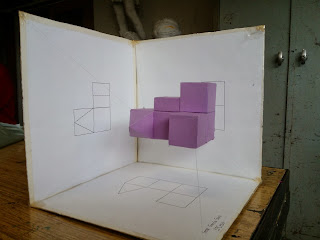Calcula lo siguiente:
En la columna E la nota final que será la media de los tres trimestres.
En la columna F la evaluación en forma de texto:
Si la nota media es inferior 4,8, pondremos la palabra Insuficiente
Si la nota media es inferior a 5,5 pondremos la palabra Aprobado
Si la nota media es inferior a 7 pondremos la palabra Bien
Si la nota media es de 7 a 8,5, pondremos la palabra Notable
Si la nota media es de 8,5 a 10, pondremos la palabra Sobresaliente
En las celdas inferiores calcularemos la Mediana, Notas máxima y mínima, y moda
Finalmente, colocaremos unas celdas que nos informarán de:
El número de insuficientes, aprobados, notables y sobresalientes que hay. Contar.si
Qué porcentaje representa cada uno de los anteriores. Referencia absoluta
Realiza un gráfico de sectores con el % de insuficientes, aprobados, bien, notable y sobresaliente.
Copiar y pegar la tabla que hemos hecho introduciendo los siguientes cambios:
- Cambiar la palabra aprobado por suficiente. Reemplazar
- Ordenar los alumnos por orden alfabético en función de sus nombres.
- Debe aparecer un punto verde en los alumnos cuya nota media sea superior a 9, punto amarillo en los que la nota media sea superior a 5,5 y punto rojo a los que tengan nota media inferior o igual a 5,5. Formato condicional
- Crea un enlace al blog de tecnología donde se muestra el ejercicio. Hipervínculo
Copiar y pegar la tabla que hemos hecho introduciendo los siguientes cambios:
- Cambiar la palabra aprobado por suficiente. Reemplazar
- Ordenar los alumnos por orden alfabético en función de sus nombres.
- Debe aparecer un punto verde en los alumnos cuya nota media sea superior a 9, punto amarillo en los que la nota media sea superior a 5,5 y punto rojo a los que tengan nota media inferior o igual a 5,5. Formato condicional
- Crea un enlace al blog de tecnología donde se muestra el ejercicio. Hipervínculo